win7系统打开pdf文件的三种方法
更新日期:2024-03-22 00:21:17
来源:网友投稿
手机扫码继续观看

win7系统在网上下载资料发现是pdf文件,系统又没有安装pdf阅读器,无法正常双击打开,怎么办?其实打开pdf的方法有多种,第一次看到pdf文件的用户确实不知道怎么开启?为此,本文小编分享三种方法,告诉大家轻松打开pdf文件。
pdf文件怎么打开:
1、打开wps文档,点击文件菜单中的打开。
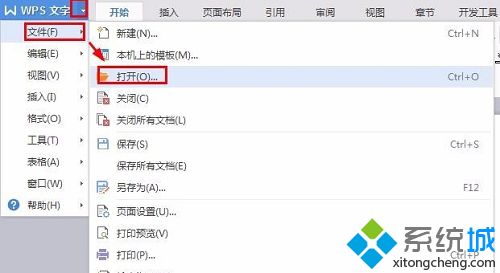
2、在打开窗口点击需要打开的pdf文件即可。
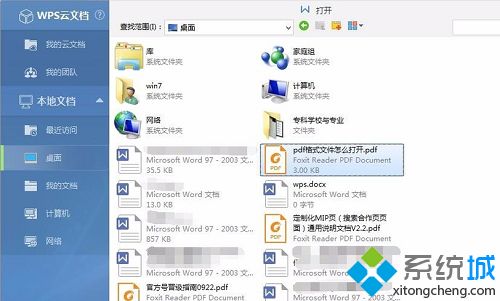
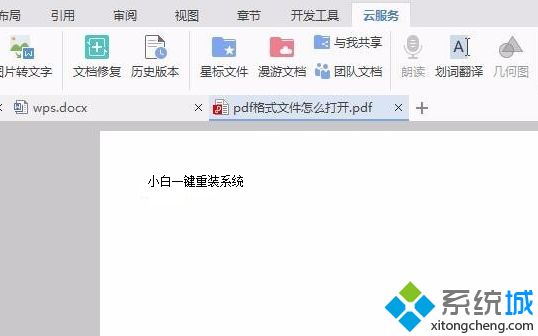
方法二、
直接将pdf格式文件拖到浏览器图标上面,放开鼠标你就会惊奇的发现pdf文件打开了!

方法三、
1、下载打开pdf的第三方软件。
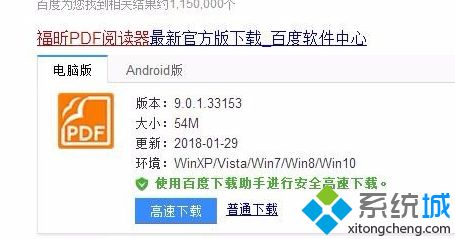
2、右击pdf文件,选择打开方式下的第三方软件即可。
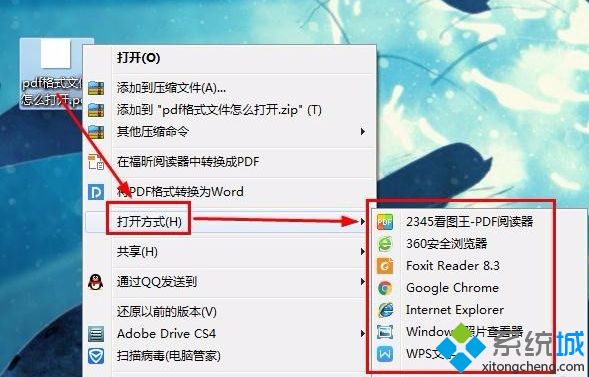
该文章是否有帮助到您?
常见问题
- monterey12.1正式版无法检测更新详情0次
- zui13更新计划详细介绍0次
- 优麒麟u盘安装详细教程0次
- 优麒麟和银河麒麟区别详细介绍0次
- monterey屏幕镜像使用教程0次
- monterey关闭sip教程0次
- 优麒麟操作系统详细评测0次
- monterey支持多设备互动吗详情0次
- 优麒麟中文设置教程0次
- monterey和bigsur区别详细介绍0次
系统下载排行
周
月
其他人正在下载
更多
安卓下载
更多
手机上观看
![]() 扫码手机上观看
扫码手机上观看
下一个:
U盘重装视频










